

作者: Adela D. Louie, 最新更新: 2024年1月17日
有时,当您尝试访问设备上的某些数据时 - 无论是在外部硬盘驱动器上,存储卡上还是在拇指驱动器上 - 您都会遇到错误消息“由于I / O设备错误,无法执行请求”。 当您尝试在设备上写入新数据时,这也适用。
这种类型的错误只意味着您的设备系统正在尝试访问其他一些文件,但由于某种原因它无法通过。 一般来说,当您在执行读取和复制数据处理时使用外部硬盘驱动器或计算机上的内部硬盘驱动器(如CD或DVD驱动器,SD卡,USB闪存驱动器等)时,会出现此类错误在您的Windows计算机上(特别是Windows 8,Windows 7和Windows 10/11计算机)。
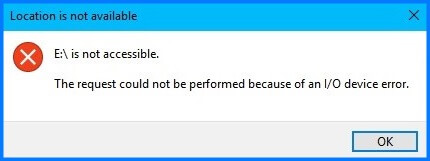
因此,如果您是接收此类错误消息的人之一,那么这适合您。 因为我们将告诉所有关于此错误以及如何解决它的问题。
部分1:错误的症状“由于I / O设备错误而无法执行请求”部分2:错误的原因“由于I / O设备错误,无法执行请求”部分3:修复错误的解决方案“由于I / O设备错误,无法执行请求”第4部分:结论
人们也读快速指南:在还原iPhone时轻松修复iTunes错误4005如何修复iPhone触摸屏无法正常工作
在某些情况下,某些用户在尝试打开某个用户时会遇到此I / O错误 硬盘驱动器 或外部存储设备。 当您尝试启动显示“显示”的某个磁盘时,也会发生此类错误磁盘1未初始化“可以在磁盘管理下找到。 这就是您在屏幕上看到错误消息的原因“由于I / O设备错误,无法执行请求“。
一旦您在设备上出现此I / O错误,那么您也将无法打开任何文件。 这还可以防止您的设备执行之前能够执行的常见和常规操作,例如检查磁盘以及格式化。
在你可以之前 修复I / O设备错误 你在计算机上,必须知道它背后的原因。 毕竟,如果没有找到真正的原因或原因,你将无法解决任何问题,对吧? 正如他们所说,每个问题都出于某种原因。 有了这个,这里有一些主要原因,为什么你在设备上得到I / O错误。 您可以自己检查可能导致错误消息的原因可能是哪个问题。
您使用的插头或电缆上的损坏可能是您失去联系的原因。 另一件事是您的主板端口暂时失败。 并且为了能够尝试解决这种原因,您需要做的就是使用不同的USB电缆或其他主板。
如果您在更新了设备的操作系统后发现自己收到了I / O错误消息,那么您可以尝试返回上一个设置,看看是否仍然会收到相同的错误消息。 并且要删除Windows 8计算机上的任何更新,您所要做的就是转到您的 控制面板 然后 选择程序。 然后在屏幕左侧,选择View Installed Update选项,以便查看最新更新。 然后选择卸载以将其删除。
您遇到的此类错误也可能导致不安全地删除外部设备。 这意味着您拥有的设备物理状况良好,但无法访问其包含的数据。 为了解决这个问题,您所要做的就是获取数据恢复程序,然后重新格式化您的设备。
当磁盘的某些部分损坏时,这些也是导致I / O设备出错的原因。 如果你听到一些 设备上的声音异常,则表明您的设备即将放弃。 并且,如果您在该设备上存储了一些重要数据,那么您需要立即将其与计算机断开连接。
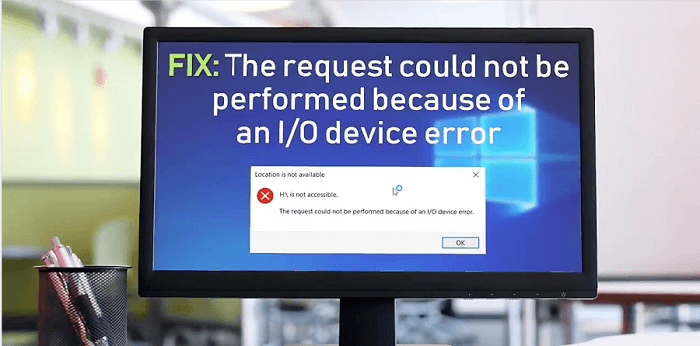
因此,既然您已经了解了有关I / O设备错误的所有信息,那么现在是时候该了解可以解决该问题的解决方案了。 至此,我们在下面列出了它们。
您可以尝试使用该解决方案,以检查您得到的I / O错误是由于连接松动还是USB电缆损坏。
#:如果您有另一台计算机,则可以尝试将同一设备连接到另一台PC。
#2:您还可以将USB连接到另一个端口或硬盘驱动器上。 如果SD卡出现问题,则可以继续尝试使用其他读卡器。
#3:更换USB电缆。
如果完成上述所有步骤后I / O错误仍然发生,那么您可以继续下面给出的其他解决方案。
一些用户表示,仅通过更换所使用设备的驱动器号,便能够解决此问题。 这样,您就可以在“磁盘管理”部分下的USB,SD卡或硬盘驱动器设备上替换驱动器盘符。
步骤1:在您的计算机上,继续并右键单击“这台电脑”选项,然后 在管理上选择,然后单击磁盘管理 从那里。
步骤2:然后,右键单击USB,硬盘驱动器或SD卡,然后选择“更改驱动器号和路径”从屏幕上的弹出菜单中。
步骤3:然后在屏幕上显示的新页面上,继续并在“更改“。
步骤4:从那里,您可以为USB分配一个不同的驱动器号。 完成后,只需点击“OK“按钮。

一旦有了最新的设备驱动程序,这就是为什么您会收到I / O错误的原因之一。 例如,如果您收到错误消息,指出您的USB未显示或特定设备上没有可用的媒体。 因此,这是您需要做的事情。
步骤1:将USB驱动器连接到计算机,然后右键单击“这台电脑”选项,然后选择管理。
步骤2:之后,继续并在“设备管理器”上选择,然后在“磁盘驱动器”上选择。 查找有问题的USB驱动器,然后右键单击它。 然后选择“更新驱动程序“ 选项。
步骤3:从此处继续,然后选择选项“搜索自动在线搜索驱动程序软件“。
步骤4:完成后,只需等待其更新,然后重新启动计算机即可。 一旦计算机恢复运行,您就可以尝试检查是否仍然出现I / O错误消息。
就像我们之前所说的,如果您尝试使用传输模式并且它不支持您的设备,那么您将收到错误消息“由于I / O设备错误而无法执行该请求。 因此,在这种情况下,您必须更改传输模式。 为此,只需遵循以下指南。
步骤1:在计算机上,继续并按 Windows按钮+ X按钮。 这将启动菜单。 然后从那里单击设备管理器。
步骤2:然后,展开“IDE ATA / ATAPI控制器”。 这将打开另一个窗口,您将在其中找到可以从PC中选择的其他通道。
步骤3:从那里继续,右键单击适合驱动器连接位置的通道,然后选择on 房源。 通常,使用的渠道是“次要IDE通道“。
第4步:此后,转到“高级设置”部分,然后单击“仅PIO”(从“传输模式”部分)。 通常,选择的驱动器是驱动器0。 选择之后,继续 单击确定按钮并关闭所有窗口.
步骤5:然后,检查并检查驱动器,看是否已删除I / O消息。
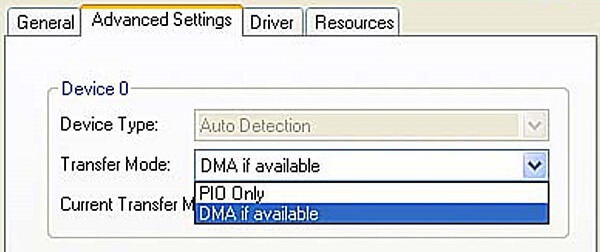
此解决方案将需要您执行chkdsk功能,以便检查并同时修复硬盘驱动器或任何其他存储设备上的任何磁盘错误。 这还将解决您遇到的I / O错误。 但是,您可能会收到另一个错误,表明您在使用时无法打开卷以获取直接访问权限 CMD.
步骤1:在您的计算机上,继续 按Windows键,然后键入cmd以启动菜单。 从那里,只需右键单击 命令提示符 然后点击 以管理员身份运行.
步骤2:从那里,一旦屏幕上出现权限消息,选择是。 执行此操作将允许您以管理员身份打开命令提示符。
步骤3:从命令提示符屏幕开始,输入以下内容: chkdsk E:/ f / r / x.
备注:在这里,你可以改变字母“E“使用您正在使用的设备所需的驱动器号。
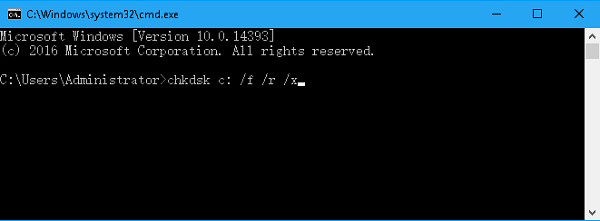
如果在任何情况下我们上面给出的解决方案都没有工作,并且您仍然得到相同的I / O设备错误消息,那么您唯一需要做的就是将您的设备带到您值得信赖的维修展示中并修复它。 这是为了让您能够知道您的设备是否有任何严重损坏,这是您收到错误的原因“由于iOS设备,无法执行请求“。
如果您要将设备带到最近的维修中心,那么那里的技术人员将能够帮助您检查设备,同时,他们可能会为您提供更多解决方案,以防万一同样的情况再次发生。
错误消息“由于I / O设备错误而无法执行请求”是我们使用外部存储设备(如USB闪存驱动器,外部硬盘驱动器或外部存储设备)时可能遇到的最常见错误之一存储卡。 有了它,上面的所有解决方案都将能够帮助您解决此类错误。
所有你需要的是耐心,因为你需要做的事情来解决这个问题。 如果您有其他方法可以解决此类错误,请在下面留言,告诉我们。
发表评论
评论
热门文章
/
有趣乏味
/
简单困难
谢谢! 这是您的选择:
Excellent
评分: 4.7 / 5 (基于 60 评级)